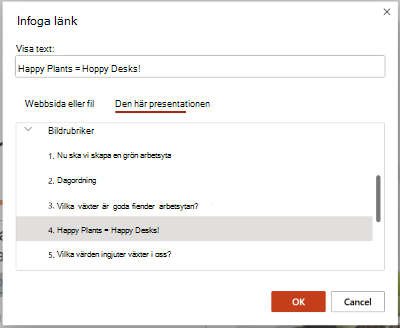PowerPoint bokmärker automatiskt varje bild i presentationen.
Det innebär att du kan göra en hyperlänk till valfri bild från en annan bild. När du presenterar för en målgrupp flyttas du direkt till målbilden när du klickar på hyperlänken.
Skapa en hyperlänk till en viss bild
-
Markera den text, form eller bild du vill använda som hyperlänk.
-
Välj Infoga > länk i menyfliksområdet.
-
Under Länka till, väljer du Plats i det här dokumentet.
-
Under Välj en plats i dokumentet expanderar du Bildrubriker om det behövs.
-
Markera den bild som du vill länka till.
-
Redigera texten som ska visas om det behövs, lägg till ett skärmtips för hjälpmedel och välj sedan OK.
Använda länken när du presenterar
När du kommer till bilden som innehåller hyperlänken i Bildspel ändras muspekaren till en hand med pekfingret utsträckt när du pekar på länken. Klicka för att öppna målbilden.
Dela en bild med någon annan
(endastMicrosoft 365 prenumeranter) Om du vill ha en länk till en bild så att du kan dela bilden med andra följer du stegen i Dela en länk till en viss bild.
Skapa en hyperlänk till en viss bild
-
Markera den text, form eller bild du vill använda som hyperlänk.
-
Välj Infoga > länk i menyfliksområdet.
-
Välj Det här dokumentet i dialogrutan.
-
Under Välj en plats i det här dokumentet expanderar du Bildrubriker om det behövs genom att klicka på sparrikonen bredvid den.
-
Markera den bild du vill länka till och välj sedan OK.
Använda länken när du presenterar
När du kommer till bilden som innehåller hyperlänken i Bildspel ändras muspekaren till en hand med pekfingret utsträckt när du pekar på länken. Klicka för att öppna målbilden.
Dela en bild med någon annan
(endastMicrosoft 365 prenumeranter) Om du vill ha en länk till en bild så att du kan dela den med andra följer du stegen i Dela en länk till en viss bild.
Skapa en hyperlänk till en viss bild
-
Markera den text som ska vara hyperlänk.
-
Markera den text som du vill använda som hyperlänk.
-
Klicka på Infoga > Länk i menyfliksområdet för att öppna dialogrutan Infoga hyperlänk .
-
Välj Den här presentationen i dialogrutan Infoga hyperlänk.
-
Markera den bild som du vill länka till.
-
Klicka på Infoga.
Använda länken när du presenterar
När du kommer till bilden som innehåller hyperlänken i Bildspel ändras muspekaren till en hand med pekfingret utsträckt när du pekar på länken. Klicka för att öppna målbilden.
Dela en bild med någon annan
(endastMicrosoft 365 prenumeranter) Om du vill ha en länk till en bild så att du kan dela den med andra följer du stegen i Dela en länk till en viss bild.